MP3'ü M4R Formatına Dönüştürmede Kapsamlı Bir Kılavuz
MP3 artık en yaygın kullanılan ses formatıdır. İnternetteki çoğu kişi artık ses dağıtımı için MP3 formatını kullanıyor ve bu format hemen hemen her cihaz ve platformla uyumlu. Ancak iPhone'unuz için kişiselleştirilmiş bir zil sesi ayarlamak istiyorsanız yalnızca M4R formatındaki dosyaları yükleyebileceğinizi göreceksiniz. Bunun nedeni ses formatının Apple sistemi tarafından geliştirilmiş ve kullanılmış olmasıdır. Sistemin varsayılan zil seslerini kullanmak istemiyorsanız ancak müziğinizi yüklemek istiyorsanız, MP3'i M4R'ye dönüştür. Bu yazıda en iyi dört format dönüştürücüyü önereceğiz ve bunların nasıl yapılacağına dair ayrıntılı talimatlar sunacağız.
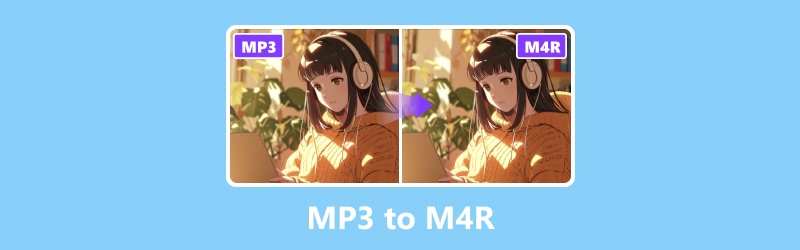
SAYFA İÇERİĞİ
Bölüm 1. Neden MP3'ü M4R'ye Dönüştürün
Bazen müzik çalmak ve düzenlemek için dosya formatını dönüştürmemiz gerekir. Farklı cihazlar ve platformlar diğer formatları destekler ve bu özellikle Android telefonlarda ve iPhone'larda belirgindir. iPhone şu anda zil sesi olarak yalnızca M4R biçimindeki sesi desteklemektedir. Dolayısıyla MP3 şu anda en uyumlu ses formatı olsa da, sesi bir Apple cihazında kullanmak istiyorsanız yine de önce MP3'ü M4R'ye dönüştürmeniz gerekir.
Zil seslerini ayarlamak en yaygın ve temel nedendir. iTunes gibi araçlarla MP3 formatında M4R zil sesleri oluşturmak basit bir işlemdir ve özel araçlar gerektirmez. Ayrıca MP3'ü M4R'ye dönüştürmek, ücretsiz olarak özel zil sesleri oluşturmanıza olanak tanır. Artık mağazadan alacağınız zil seslerine ekstra para harcamanıza gerek yok.
Bölüm 2. Vidmore Video Dönüştürücüyü Kullanın
MP3 formatında müzik indirdiyseniz ve kaydetmek ve oynatmak için MP3'ü M4R'ye dönüştürmek istiyorsanız, en iyi format dönüştürme aracını kullanmanızı öneririz. Vidmore Video Dönüştürücü. Profesyonel bir ses ve video düzenleme aracı olarak mevcut dosyalarınızı 200'den fazla format arasında dönüştürmenizi destekler. Bu nedenle format dönüştürme söz konusu olduğunda en iyi seçiminiz olacaktır.
Üstelik sadece format dönüştürmeyle sınırlı değil. Kendi MP3 dosyanızı düzenleyip akıllı telefonunuz için zil sesi olarak kullanmanız gerekiyorsa ihtiyaçlarınızı karşılayacak düzenleme özellikleri sunar. Ses uzunluğunu düzenlemenin yanı sıra, onun yardımıyla ses kalitesini artırabilir ve gürültüyü bile kaldırabilirsiniz.
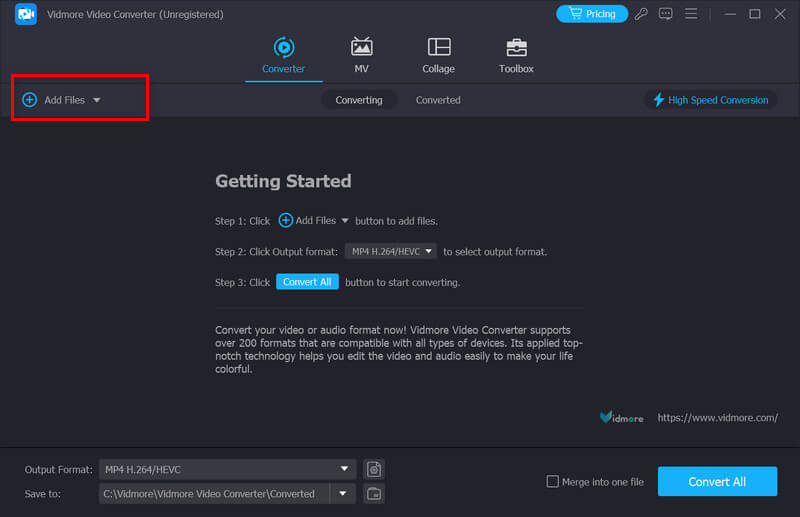
Burada size Vidmore Video Converter'ı MP3'ten M4R'ye dönüştürmede nasıl kullanacağınızı öğreteceğiz.
Aşama 1. Vidmore Video Converter'ı bilgisayarınıza indirip yükleyin. Başlatın ve Dönüştürücü'yü seçin.
Adım 2. Tıklayın Dosya Ekle MP3 sesinizi platforma yüklemek için.
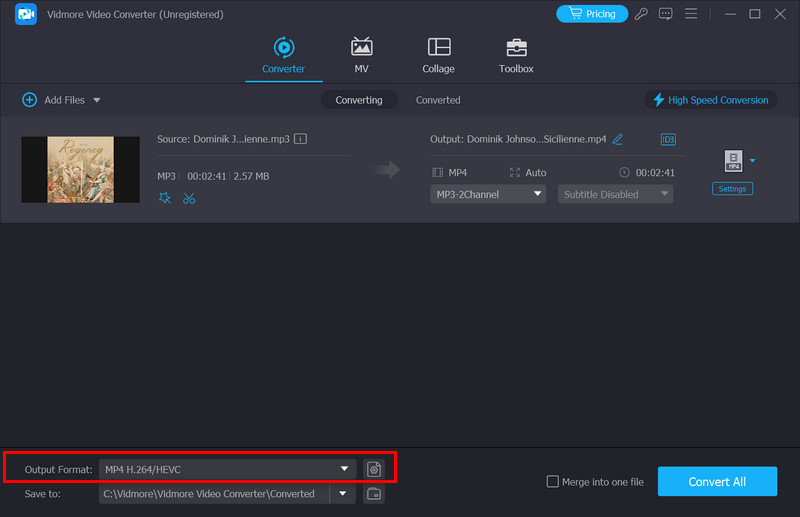
Aşama 3. yanındaki açılır listeyi genişletin Çıkış biçimi. Burada seçim yapmanıza izin verilecek M4R hedef formatınız olarak.
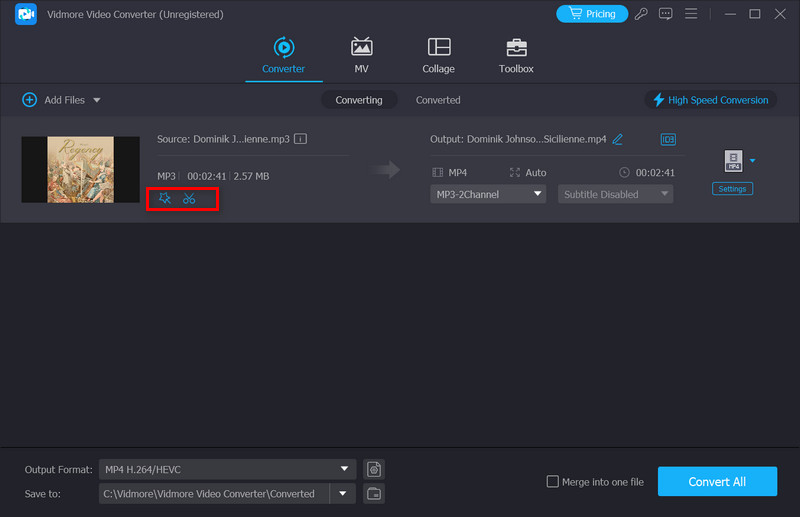
4. adım. Ses dosyanızı kırpmak veya geliştirmek istiyorsanız, Düzenle veya Kesmek ana arayüzde. Bundan sonra, birkaç ayrıntıyı değiştirebileceğiniz yepyeni bir düzenleme ekranına yönlendirileceksiniz.
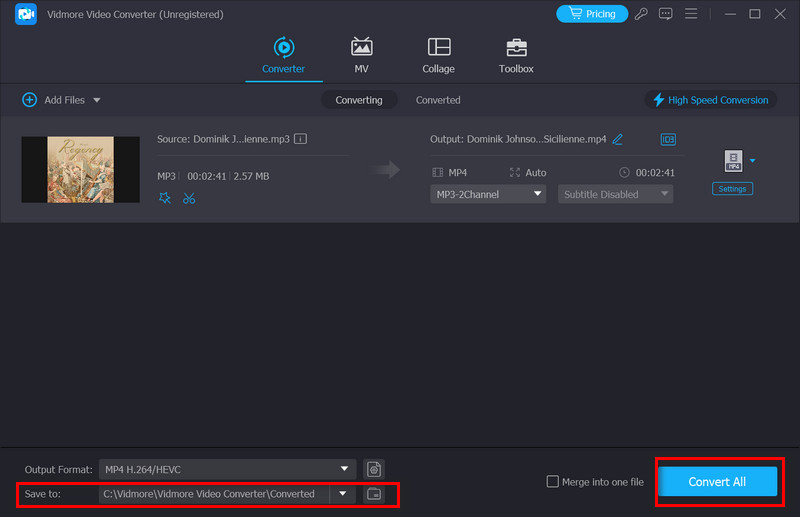
Adım 5. Tüm ayarları tamamladığınızda, Şuraya kaydet. Böylece dönüştürülen sesiniz için bir kaydetme yolu seçebilirsiniz.
6. adım. Son olarak, tıklayın Hepsini dönüştür M4R dosyanızı almak için.

Bölüm 3. Vidmore Ücretsiz Ses Dönüştürücüyü Çevrimiçi Kullanın
Ayrıca cihazınızın hafızasının sıkışıklığından kaçınmak mı istiyorsunuz ve ek yazılım indiremiyor musunuz? Dönüştürmeye ihtiyacınız varsa ve yeni yazılım dışında bir şey yüklemek istiyorsanız bazı çevrimiçi format dönüştürme araçları da iyi bir seçimdir. Masaüstü uygulamalarıyla karşılaştırıldığında daha eksiksiz olabilirler ancak hafiftirler. Tek yapmanız gereken tarayıcınız aracılığıyla ilgili web sitesini açmaktır ve bunu doğrudan yapabilirsiniz. Denemenizi öneririz Vidmore Ücretsiz Ses Dönüştürücü Çevrimiçi. Desteklediği formatların sayısı masaüstü uygulamasına benzer ve zil sesleri oluşturmak için mükemmel olan bazı basit içerik düzenleme araçlarıyla birlikte gelir. Kullanımı çok kolaydır; MP3'ü çevrimiçi olarak M4R'ye ücretsiz dönüştürmek için bu adımları uygulamanız yeterlidir.
Aşama 1. Resmi Vidmore Free Audio Converter Online web sitesini tarayıcınıza girin.
Adım 2. Yeni sayfaya girdikten sonra tıklayın. Dönüştürülecek Dosyaları Ekleyin. MP3'ü dönüştürmeden önce bir başlatıcı yüklemeniz gerekebilir.
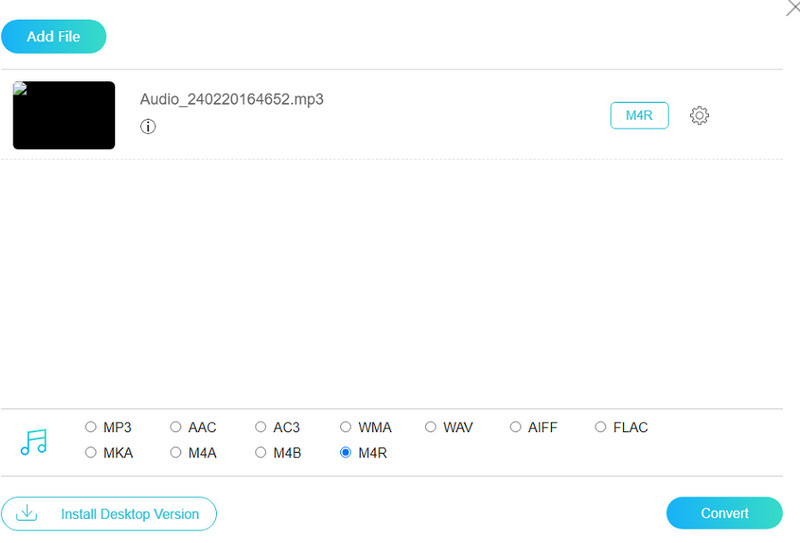
Aşama 3. Tıklayın Ses sağ alt köşede. Ardından hedef çıktı biçiminizi seçin.
4. adım. Sesinizin bazı parametrelerini ayarlamak istiyorsanız yeni pencereyi açmak için Ayarlar'a tıklayın. Tıklamak tamam değişikliği korumak için.

Adım 5. Dönüştürülen dosyanızı kaydetmek için bir klasör seçin. Tıklamak Dönüştürmek MP3'ü M4R'ye dönüştürmeye başlamak için.

Bölüm 4. MP3'ü iPhone için M4R'ye Dönüştürme Araçları
Zemzar
Hala ses formatını dönüştürmenize yardımcı olabilecek daha fazla araç öğrenmek istiyorsanız Zamzar da iyi bir seçimdir. Kullanıcıların iPhone için MP3'ü M4R'ye dönüştürmesine olanak tanır. 1200'den fazla dosya formatı desteklenmektedir. Dosya yüklemek için kullanıcı dostu bir arayüz sayesinde, kullanımında hızlı bir şekilde ustalaşabilirsiniz. Dönüştürme hizmetinin kullanımı tamamen ücretsizdir. Resmi web sitesine gidin, istediğiniz çıktı formatını seçin ve dönüşümünüzü saniyeler içinde tamamlayın. Zamzar, herhangi bir yazılım yüklemeden dosya formatını değiştirmesi gereken bireyler ve işletmeler arasında oldukça popülerdir.
İşte Zamzar ile MP3'ü M4R'ye dönüştürmek için yapmanız gerekenler.
Aşama 1. Zamzar'ın web sitesine gidin.
Adım 2. Tıklayın Dosyaları Seç MP3 ses dosyanızı yüklemek için.
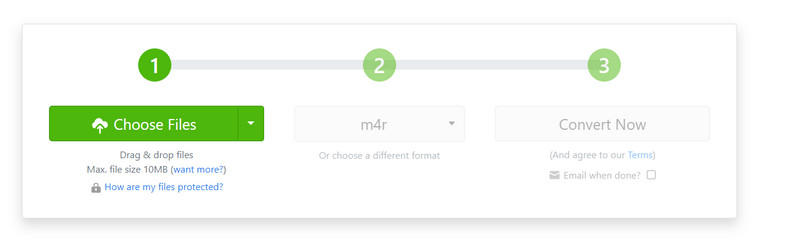
Aşama 3. Seç M4R hedef formatınız olarak. Son olarak tıklayın Şimdi çevir Programın çalışmasına izin vermek için.
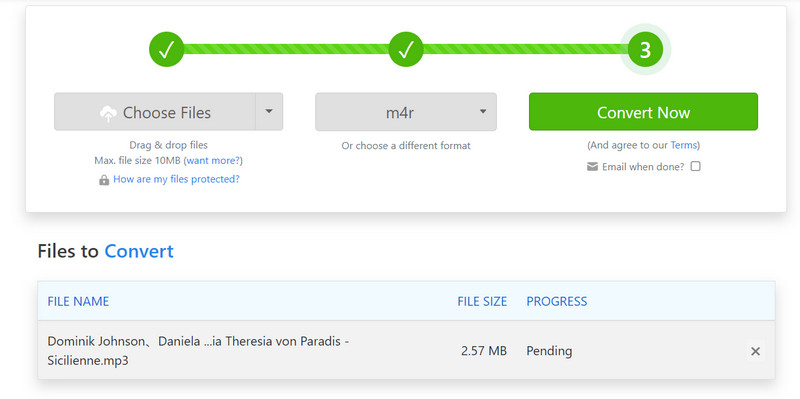
Convertio
Convertio, 200'den fazla format arasında dosya aktarımı için tasarlanmış çevrimiçi bir platformdur. Belgeleri, görüntüleri, videoları, ses dosyalarını vb. dönüştürmek için uygulayabilirsiniz. Bu araç, yüksek dönüştürme hızları ve yüksek kaliteli çıktılarıyla yaygın olarak bilinir. Kullanıcıların bilgisayar masaüstünden, bulut depolama alanından veya URL'den dosya yüklemesine izin verilir. Böyle bir özellik, tüm dönüştürme sürecini büyük ölçüde basitleştirir. Kullanıcılar, profesyonel video düzenleme bilgisine sahip olsa bile tüm işlemleri tamamlayabilir ve M4R dosyalarını düzenleyin sorunsuz. Ancak Convertio sınırlı özelliklere sahip ücretsiz bir sürüm sunuyor. Bazı gelişmiş özellikleri denemek istiyorsanız plan için buna göre ödeme yapmanız gerekir.
Burada size Convertio'nun nasıl kullanılacağını öğreteceğiz.
Aşama 1. Web sitesini tarayıcınıza girin ve ardından Convertio penceresini açın.
Adım 2. Tıklayın Bir belge seçin Seçtiğiniz ses dosyasını eklemek için

Aşama 3. Gelmenin yanındaki menüyü aşağıya bırakın. Seçmen gerekiyor M4R çıktı biçimi olarak.
4. adım. Dosyanızı ayarlamanız gerekiyorsa, Ayarlar simge. Son olarak basın Dönüştürmek.
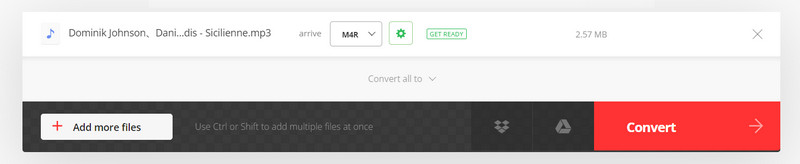
Bölüm 5. MP3'ü M4R'ye Dönüştürmeyle İlgili SSS
Audacity'de MP3'ü M4R'ye dönüştürebilir misiniz?
Hepimizin bildiği gibi Audacity yalnızca bilgisayar sesini kaydetme, aynı zamanda sesi mükemmel bir şekilde düzenleyin. Ses dosyalarınızı düzenlemek ve dönüştürmek için tasarlanmıştır. Ancak MP3 dosyalarının doğrudan M4R formatına dönüştürülmesini desteklemez. Bu işlemi gerçekleştirmek istiyorsanız başka bir format dönüştürme yazılımına başvurmanız gerekir. Vidmore Video Converter en iyi seçiminiz olacaktır. Elbette iTunes, Online Convert Free, Zamzar vb. gibi farklı araçlar da size yardımcı olabilir. Bir aracı kullanmadan önce destekledikleri dosya formatlarını kontrol edebilirsiniz.
Bir MP3'ü zil sesine dönüştürebilir miyim?
Evet, elbette bir MP3 dosyasını telefonunuzun zil sesine dönüştürebilirsiniz. Ancak farklı akıllı telefon modelleri için farklı çalışma yöntemlerinin bulunduğunu da belirtelim. iPhone kullanıcısıysanız profesyonel bir ses düzenleme programıyla MP3 dosyanızı M4R'ye dönüştürmeniz gerekiyor. Zil sesini iPhone'unuza aktardıktan sonra şuraya gidin: Ayarlar ve Seç Sesler ve Dokunma > Zil Sesi. Ardından seçtiğiniz sesi seçin. Android kullanıcısıysanız MP3 dosyasını bulabilir ve doğrudan zil sesiniz olarak seçebilirsiniz.
Sonuç
Bu yazımızda öncelikle nedenlerini inceleyeceğiz. MP3'ü M4R'ye dönüştürme formatını sizin için ayrıntılı olarak inceledikten sonra farklı durumlar için dört profesyonel dönüştürme aracı öneriyoruz. Her araç ayrıntılı bir tanıtım ve kullanımla donatılmıştır. En sevdiğiniz MP3 müziğini ortak zil seslerine dönüştürmek istiyorsanız bu makale tüm sorularınızı yanıtlamak için yeterlidir. Ayrıca size her açıdan yardımcı olacak bazı genel soruların yanıtlarını da verdik.


